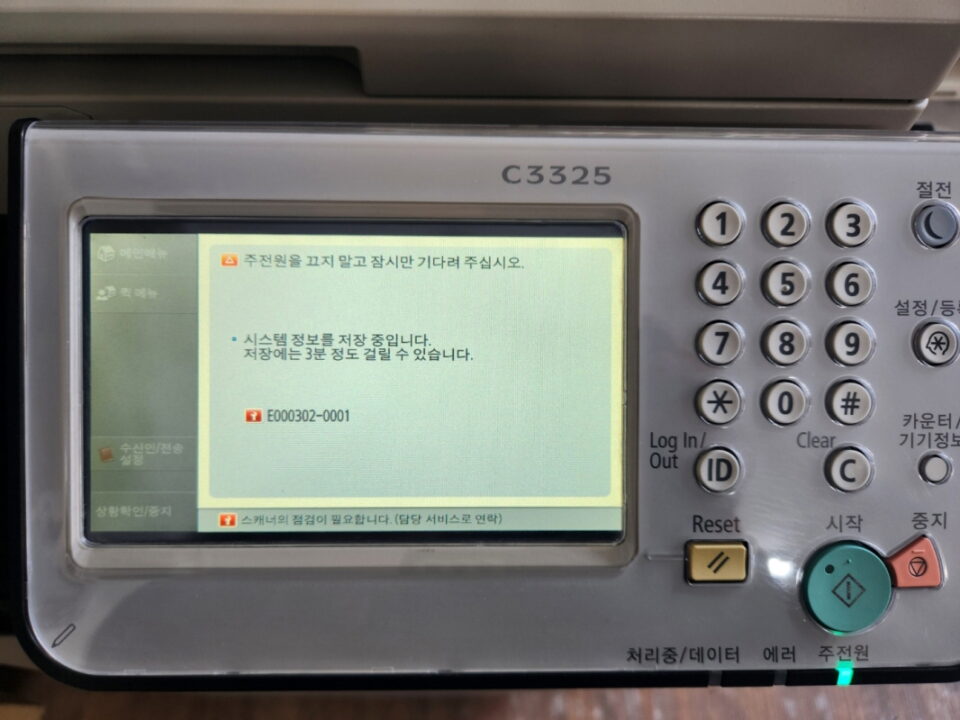<< HP C7280(Photosmart C7280) 인쇄가 안됩니다>>
1단계 : 전원이 켜져 있는지 확인합니다.
전원이 들어오지 않았다면 ‘전원 버튼‘ 을 눌러 켭니다.
전원이 들어오지 않으면 전원 케이블과 어댑터 를 뺐다가 다시 꽂습니다.
참고 :그래도 전원이 켜지지 않는 경우, 서비스 센터 의 도움을 받습니다.
2단계 : 액정 화면 상태를 확인합니다.
정상적인 복합기 상태입니다. 아래와 같이 나오면 다음 단계를 진행합니다.
액정에 다른 메시지가 나타나는 경우 여기를 눌러 문제를 해결 합니다.
3단계 : 복합기가 컴퓨터와 연결되어 있는지 확인합니다.
- 컴퓨터와 복합기 사이에 USB케이블이 연결되어 있는지 확인 합니다.
 HP 솔루션 센터가 없는 경우 4단계 로 이동합니다.
HP 솔루션 센터가 없는 경우 4단계 로 이동합니다. - 바탕화면의 ‘HP 솔루션 센터’ 아이콘을 더블 클릭하여 왼쪽 상단의 ‘상태‘ 를 누릅니다.
참고 :바탕화면에 HP 솔루션 센터 아이콘이 없다면 바탕화면 왼쪽 하단의 ‘시작’ > ‘(모든)프로그램’ > ‘HP’ > ‘HP 솔루션 센터’ 를 누릅니다.
- 정상적인 경우
 ‘HP Photosmart C7200 series이(가) 준비되었습니다.’ 와 같은 메시지가 나타나면 정상입니다.
‘HP Photosmart C7200 series이(가) 준비되었습니다.’ 와 같은 메시지가 나타나면 정상입니다. - 문제가 있는 경우
 ‘HP Photosmart C7200 series의 연결이 끊어 졌습니다!’ 와 같은 메시지가 나타나면 컴퓨터와 복합기 사이의 케이블을 뺐다가 다시 연결 하고, 컴퓨터를 다시 시작 하여 상태를 확인해봅니다.
‘HP Photosmart C7200 series의 연결이 끊어 졌습니다!’ 와 같은 메시지가 나타나면 컴퓨터와 복합기 사이의 케이블을 뺐다가 다시 연결 하고, 컴퓨터를 다시 시작 하여 상태를 확인해봅니다.참고 :USB케이블이 연장선일 경우 문제가 발생 할 수 있으니 제품과 함께 제공된 USB 케이블을 사용하여 주십시오.
그래도 준비 상태가 되지 않을 경우에는 드라이버를 삭제한 후 다시 설치 합니다.
4단계 : 드라이버가 설치되어 있고, 기본 프린터로 설정되어 있는지 확인합니다.
컴퓨터에서 복합기를 사용하려면, 컴퓨터에 복합기 드라이버가 설치되어 있어야 합니다.
- ‘시작’ > ‘설정’ > ‘프린터(프린터 및 팩스)’ 를 선택합니다.
- ‘HP Photosmart C7200 series’ 아이콘이 있는지 확인합니다.
복합기 아이콘이 없는 경우, 드라이버를 설치합니다.
- 복합기 아이콘이 기본 프린터로 설정 되어 있는지 확인합니다.
기본 프린터로 설정되어 있지 않는 경우(
 체크가 없는 경우), 해당 복합기 아이콘을 오른쪽 마우스 버튼으로 클릭한 후 ‘기본 프린터로 설정‘ 항목을 마우스 왼쪽 버튼 으로 선택합니다.
체크가 없는 경우), 해당 복합기 아이콘을 오른쪽 마우스 버튼으로 클릭한 후 ‘기본 프린터로 설정‘ 항목을 마우스 왼쪽 버튼 으로 선택합니다.
5단계 : 프린터 아이콘이 준비됨 상태인지 확인합니다.
복합기 아이콘이 온라인 상태인지 확인합니다.
| 온라인 상태인 경우(정상) | 오프라인 상태인 경우 | 일시 중지 상태인 경우 | |
| 오프라인 상태인 경우 | 일시 중지 상태인 경우 | ||
아래의 단계를 차례대로 진행하여 상태를 확인 합니다.
| 해당 프린터 아이콘을 마우스 오른쪽 버튼을 클릭한 후 ‘인쇄 계속‘ 을 선택합니다. | ||
다음은 “HP C7280(Photosmart C7280) 인쇄가 안됩니다-2..무한잉크 프린터 복합기 임대..”에서 계속됩니다.